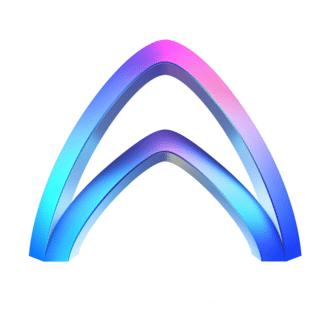『Notebook LM』がパワーアップ!新機能と新プランを徹底解説
こんにちは!AI-Bridge Labのせいやです😊
Googleが提供する「NotebookLM」に、最新AIモデルのGemini 2.0が搭載され、新機能も続々と追加されましたね!
このアップデートによって、直感的なユーザーインターフェースを通じて、AIアシスタントとダイレクトにやり取りができるなど、情報整理や管理がこれまで以上にスムーズになりました。
また、新プラン「NotebookLM Plus」の発表も踏まえて、今回は旧バージョンからの進化ポイントや新たに搭載された便利な機能について解説していきたいと思います。
🔽 NotebookLMの詳しい使い方や概要について知りたい場合は、こちらの記事を参考にしてみてください。
NotebookLMの主な機能
NotebookLMを初めて知ったという方もいると思うので、どんな機能があるか簡単に説明します。
公式サイト:https://notebooklm.google.com/
1、ドキュメントのアップロードと解析
PDF、Googleドキュメント、YouTube動画、ウェブサイトなど、さまざまな形式のデータをアップロード可能です。
ユーザーが提供した情報を基にAIが内容を解析して、要約や質問応答を行います。
2、自動要約と質問応答
アップロードされたドキュメントの内容に基づいて、自動で要約をして、ユーザーの質問に対して具体的かつ正確な回答を生成します。
また、生成した要約や回答に関連する出典も明確に提示してくれます。
3、ノート作成と共有
解析した情報からノートを作成し、他のユーザーと共有することが可能です。社内共有すれば、共同作業やチームでのリサーチも容易になります。
4、音声概要(Audio Overview)
ドキュメントやスライドの内容を音声で要約して、ポッドキャスト形式で提供してくれます。
移動中や作業中でも情報を効率的に吸収することができます。
新機能の概要
NotebookLMは、ユーザーが持つ個別の情報を整理して、必要なデータを効率よく管理するだけでなく、そこから求めるコンテンツを素早く生成することができるAIツールです。
今回のアップデートでは、以下の3つの主要な特徴が追加されました。
1. 新しいインターフェース
以前のUIから新しいインターフェースに変わりました。
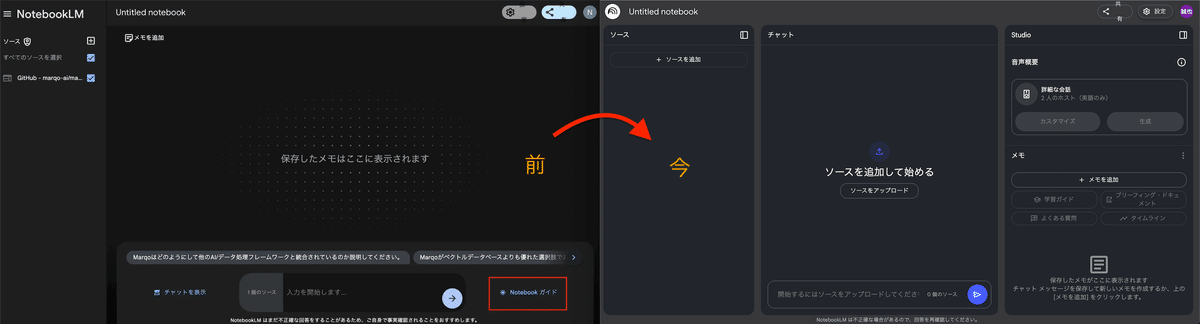
新しいNotebookLMのUIは「ソース」「チャット」「スタジオ」の3つのパネルで構成されています。
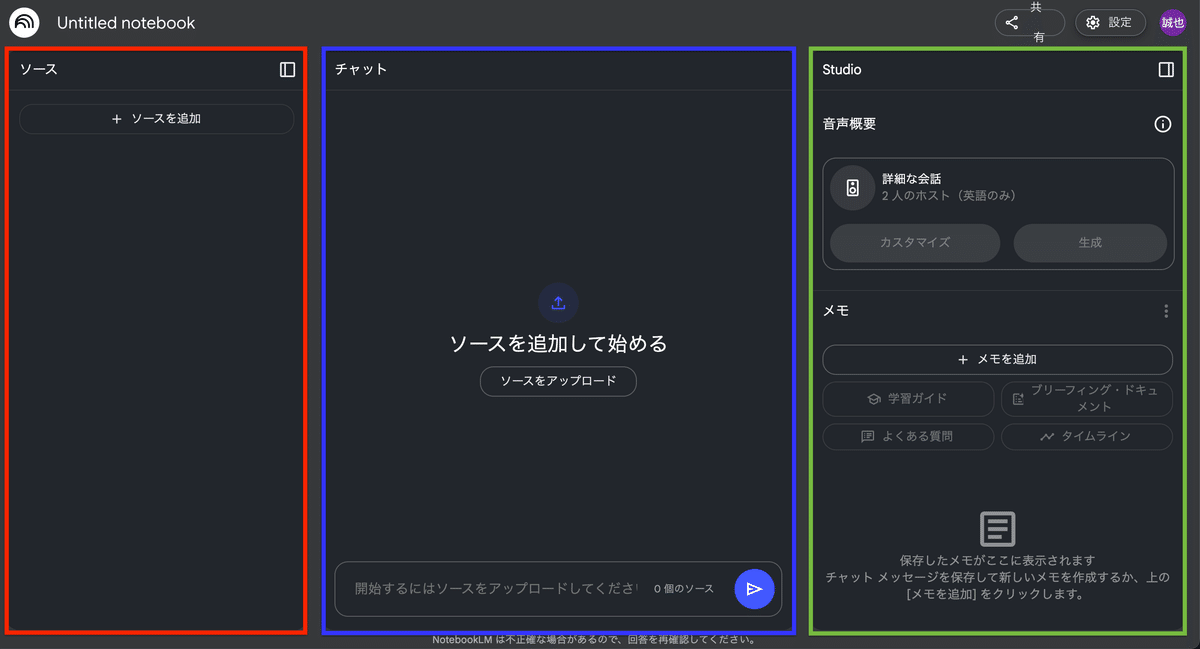
ソースパネル(赤枠):情報源を管理するエリア。
参考文献や資料の管理
PDFやテキストファイルの整理
情報源の追加・削除が可能

(ドラッグ&ドロップによる簡単なインポートも可能。)
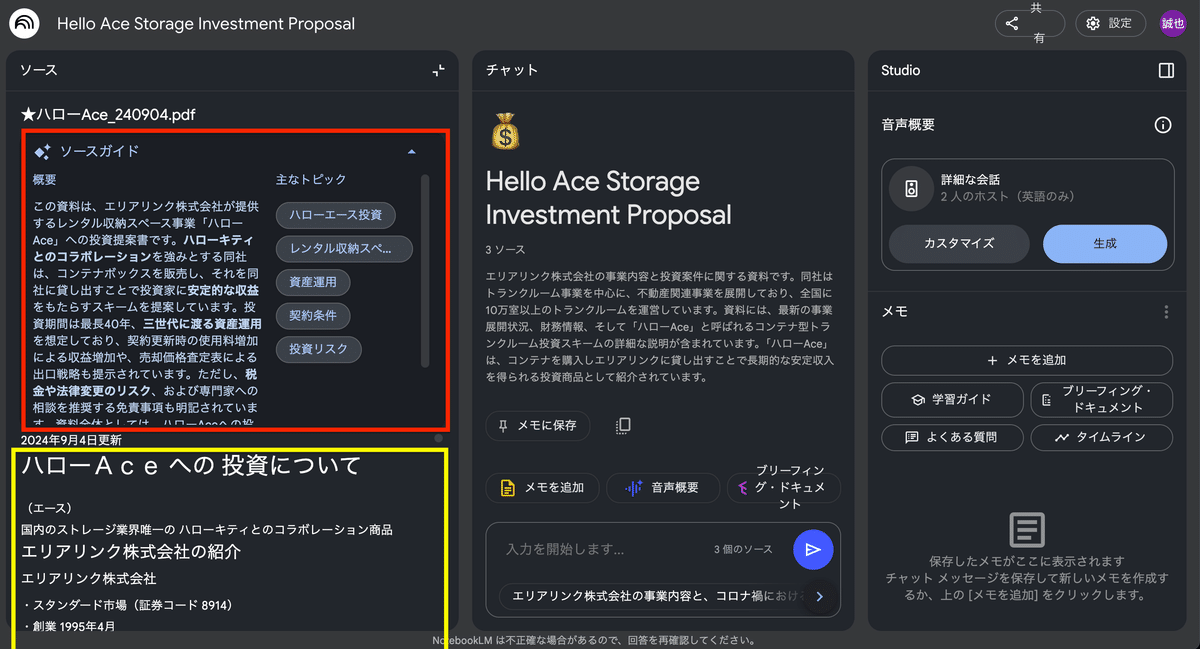
その上で概要をさらに詳しくまとめてくれます。
チャットパネル(青枠):AIと対話し、質問や指示を行うエリア。
AIアシスタントとの対話
質問や指示の入力
リアルタイムでの情報確認

インターネットにはない社内専用のデータや内部情報を効率よくまとめることができます。
そして、AIアシスト機能があるのでオススメの質問の内容も提案してくれます。(黄枠)
スタジオパネル(緑枠):メモや音声によって要点整理をするエリア。
メモやレポートの作成
ソースパネルの内容を音声変換
コンテンツの編集・整形
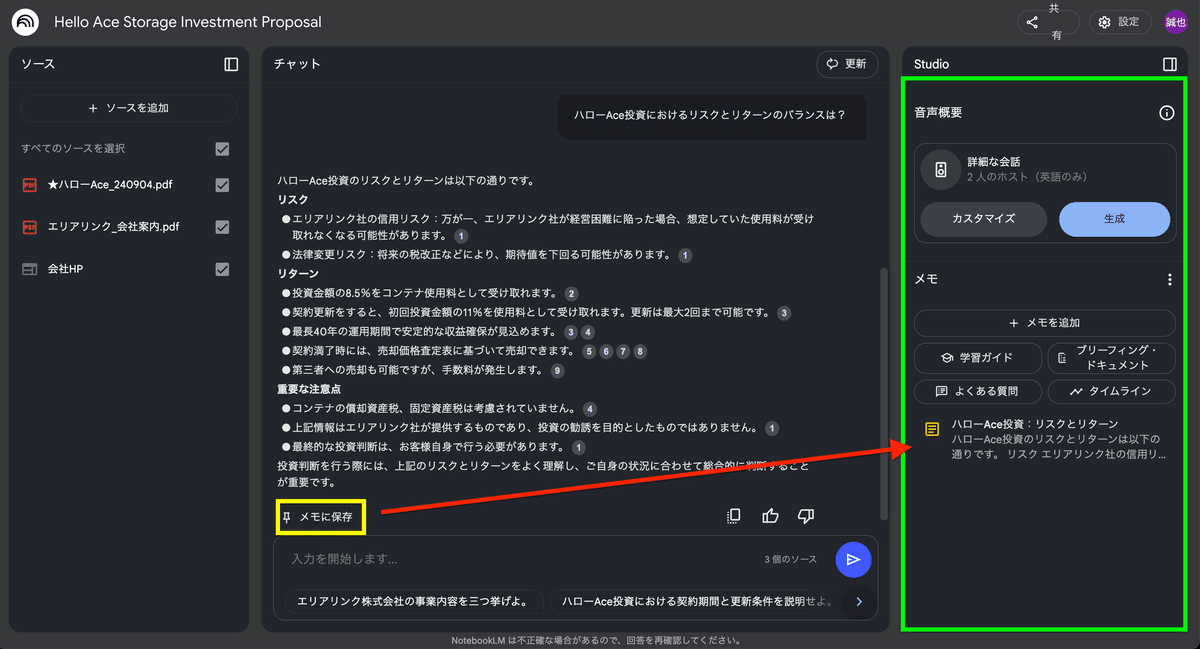
すると、右側に保存されるので、後で見返したりすることができます。
さらに、緑の枠内の音声概要の「生成」を押すとソースパネルの内容や得た回答を
ポッドキャスト形式の音声データに変換してくれます。
2. Audio Overviewの対話モード
新機能の「インタラクティブモード」によって、音声で提供される概要を聞きながら、その場でAIホストに直接質問することが可能になりました。

その音声データの会話に入って質問をすることができます。
元々のAudio Overviewの機能で、ソースに対しての概要を音声データとしてまとめてくれましたが、新機能の追加によって二人の会話に割って入り直接質問することができるようになりました。(※現時点では英語対応のみ。)
これによって即座に疑問点を解決することができるようになりました。
All @notebooklm users can now join the conversation in Audio Overviews! Just choose "Interactive Mode" to try.
— Steven Johnson (@stevenbjohnson) December 19, 2024
I had the hosts discuss one of my books, then made a surprise guest appearance and asked for criticism. After a bit of flattery, they actually had great suggestions. pic.twitter.com/aNaNitvWKG
3. NotebookLM Plusの導入


「NotebookLM Plus」では、以下の特典があります。
【基本機能の拡張】
・ノートブック数:最大500個(通常版の5倍)
・ソース数:1ノートブックあたり300個(通常版の6倍)
・チャットクエリ:1日500件(通常版の10倍)
・音声生成:1日20件(通常版の約7倍)
また、カスタマイズ機能として、生成コンテンツの出力のスタイルやトーンをユーザー自身で設定できる点も特徴的です。
活用事例
営業マンの場合
新規顧客へのプレゼン準備:過去の成功事例、製品仕様書、価格表などをアップロードして、顧客の業界に特化した提案資料を効率的に作成します。
業界特有の課題と解決策に焦点を当てた資料を短時間で準備できます。
商談後のフォローアップ:顧客との会話の録音データをアップロードして、重要なポイントや次のアクションアイテムを自動的に抽出します。
例えば、「来月までに見積もりを提出」「技術的な検証が必要」といった具体的なタスクを漏れなく特定できます。
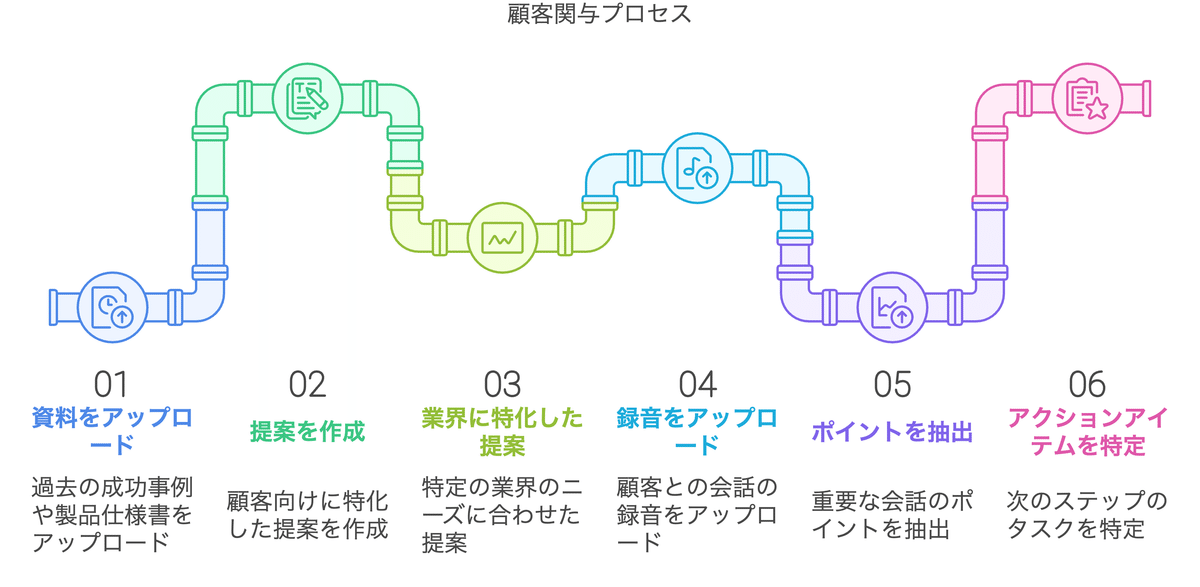
マーケティング担当者の場合
キャンペーン企画:過去の類似キャンペーンのデータ、市場調査レポート、競合分析をアップロードし、効果的なキャンペーン戦略を立案します。
例えば、「20-30代女性向けの化粧品」のキャンペーンであれば、この層の購買行動分析から最適な提案や販促施策を導き出せます。
コンテンツ制作:業界レポートや顧客インタビューから、ブログ記事やSNS投稿の素材を自動生成。
例えば、「IT業界のトレンド」について、複数の情報源から最新の洞察を抽出して、読みやすい記事の下書きを作成できます。

教育業界の場合
授業計画の最適化:学習指導要領や過去の授業ノートをアップロードして、生徒の理解度に応じた授業計画を作成します。
例えば、「中学2年生の数学」の単元で、つまずきやすいポイントを予測し、補足説明や演習問題を効果的に配置できます。
個別学習サポート:生徒の課題や試験結果をアップロードし、個々の学習者に適した補習教材を作成。
「英語の関係代名詞」が苦手な生徒であれば、その生徒の理解度に合わせた練習問題や説明資料を自動生成できます。

まとめ
今回はアップデートされたNotebookLMについて解説しました。
個人的には、AIホストとの音声対話機能に驚かされました!
現時点では英語しか対応してない部分に難がありますが、日本語対応すればさらに幅広い使い道が見えてきます。
例えば、通勤中にプレゼン内容を音声でチェックしたり、出勤前の準備中に前回の会議の要点を振り返りつつ、質問しながら疑問を解消するといった使い方ができそうですね。
最近のAI業界では音声機能が急速に進化しています。
このままの流れが続けば、近い将来、音声対話がテキストのやりとりを上回る主流なコミュニケーション手段になるかもしれません。
NotebookLMは、生成AIツールの中でもトップクラスの使い勝手と汎用性を誇るので、皆さんもぜひ日常生活に取り入れてみてください!
AI-Bridge Labについて
AI-Bridge Labは、最新のAI技術とその活用方法について情報を発信し、企業のDX実現をサポートしています。AIを活用したソリューションや人材育成にご興味があれば、お気軽にご連絡ください!
メール:ai_business@doerstokyo.jp
最後まで読んでいただき、ありがとうございました。 気に入って頂けましたら「スキ」や「フォロー」「コメント」をしていただけると幸いです😄
いいなと思ったら応援しよう!